- トップページ
- オプションサービス
- ノートンオンラインサービス
- ご利用までの流れ

1) お申し込みお申し込みの完了後に、サービス管理画面を開きます。 <サービス管理画面でできること> |
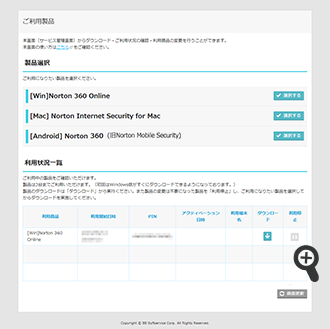 |
|
2)サービス名のご確認サービス管理画面にて1端末目の欄に、お申し込みいただいたサービスのうち、Windows用セキュリティの商品名が表示されます。 <表示されるサービス名>
・「マルチデバイスセキュリティ with Norton™ Internet Security Online」をお申し込みいただいた場合 ・Android用「Norton™ 360 ※旧ノートン™ モバイル セキュリティ オンライン」、またはMac用「ノートン™ インターネット セキュリティ オンライン Mac®版」のページからお申し込みいただいた場合 |
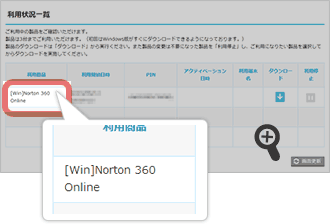 |
|
3) サービスのダウンロードサービスのダウンロードは、1台分(以下「1端末分」)ごとにサービスを選んで行います。 画面内の表示について |
||
|
3-1 Windows用セキュリティのダウンロード |
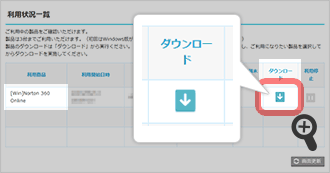 |
|
|
「マルチデバイスセキュリティ with Norton™ 360 Online」をお申し込みいただいたお客様はこちら 「マルチデバイスセキュリティ with Norton™ Internet Security Online」をお申し込みいただいたお客様はこちら |
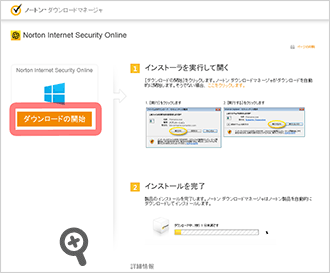 |
|
3-2 Android™端末(スマートフォン、タブレット)用セキュリティのダウンロード サービスをご利用なりたい端末から、[Android]から始まるサービスをお選びいただき、「選択する」ボタンをクリックしますと、利用状況一覧に追加され、利用が可能となります。 「↓」ダウンロードボタンをクリックしますと、QRコードが表示されます。こちらをサービスをご利用になりたいAndroid端末にて読み取りいただき、インストールへお進みください。詳しい手順は、下記よりご覧ください。 Norton™ 360 ※旧ノートン™ モバイル セキュリティ オンライン インストール手順はこちら
注意事項 |
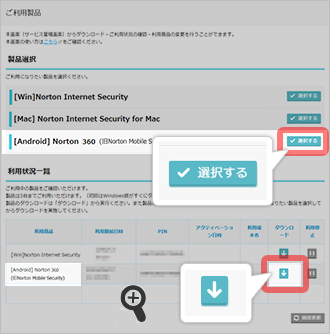 |
|
3-3 Mac用セキュリティのダウンロード サービスをご利用なりたい端末から、[Mac]から始まるサービスをお選びいただき、「選択する」ボタンをクリックしますと、利用状況一覧に追加され、利用が可能となります。 利用状況一覧にて、[Mac]から始まるサービスの「↓」ダウンロードボタンをクリックして、画面の内容に従いインストールへお進みください。詳しい手順は、下記よりご覧ください。 。 |
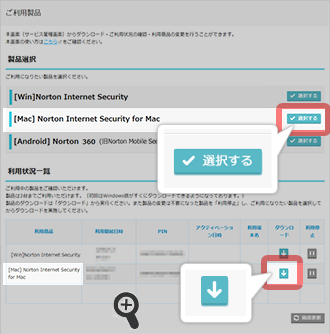 |
|
4) ご利用サービスの変更
3台すべて利用登録がある場合は追加登録が不可となり上段に警告文が表示されます。 ・サービス名 /[Win]Norton 360 (マルチデバイスセキュリティ with Norton™ 360 Online)のインストール手順はこちら ・サービス名 /[Android]Norton™ 360 ※旧 Norton Mobile Security のインストール手順はこちら ・サービス名 /[Mac] Norton Internet Security for Mac(ノートン™ インターネット セキュリティ オンライン Mac®版)のインストール手順はこちら |
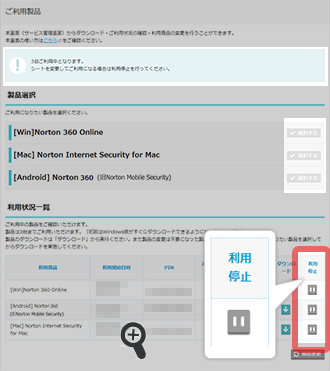 |
|